
W ciągu ostatnich kilku lat Google znacznie udoskonalił interfejs użytkownika Androida, czyniąc go bardziej wydajnym systemem operacyjnym dla telefonów i tabletów. Z każdą aktualizacją dodawanych jest wiele nowych funkcji, a użytkownicy bardzo to docenili. Teraz android jellybean rozprzestrzenia się każdego dnia na platformie androida, coraz więcej urządzeń jest uruchamianych z androidem jellybean 4.1 lub nowszym, istnieje kilka sztuczek, które są bardzo przydatne i poprawiają ogólne wrażenia użytkownika i użyteczność na urządzeniach z Androidem.
Oto 16 porad i wskazówek dla urządzeń z systemem Android, na których działa Jellybean.
1. Uzyskaj szybki dostęp do Google Now
Szybki sposób na dostęp do Google Now to długie naciśnięcie przycisku Home. Google oferuje teraz funkcje podobne do Siri w systemie Android, a użytkownicy mogą szybko uzyskać dostęp do całej sieci i wybranych aplikacji wraz z niektórymi kartami, takimi jak urodziny lub loty.
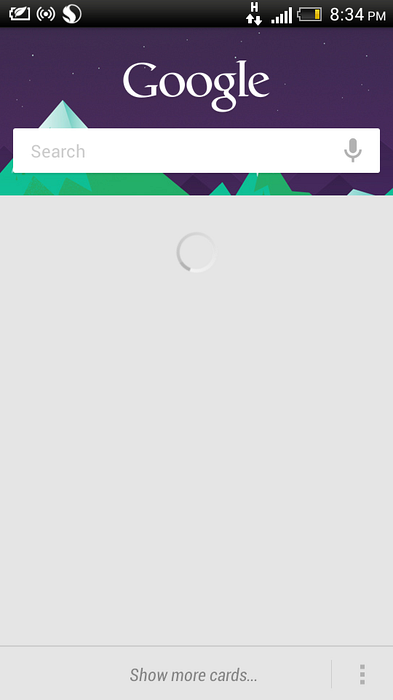
2. Uruchom w trybie awaryjnym
Jeśli chcesz wyłączyć 3r & D aplikacje firmowe po uruchomieniu, możesz uruchomić Androida w trybie awaryjnym, naciskając przycisk zasilania, a następnie długo naciskając opcję wyłączania w oknie dialogowym.
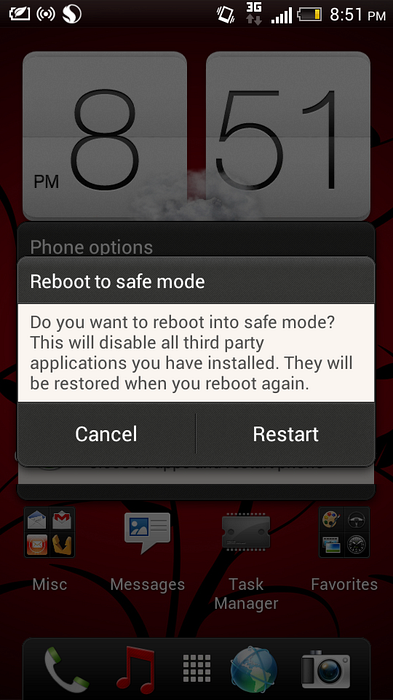
3. Offline Text to Speech and Voice Recognition
Możesz pobrać dane mowy offline, przechodząc do ustawień-> język i klawiatura-> Pisanie głosowe Google-> pobierz rozpoznawanie mowy offline. Umożliwi to korzystanie z Google Now i dyktowanie długich wiadomości za pomocą głosu, nawet bez połączenia danych.
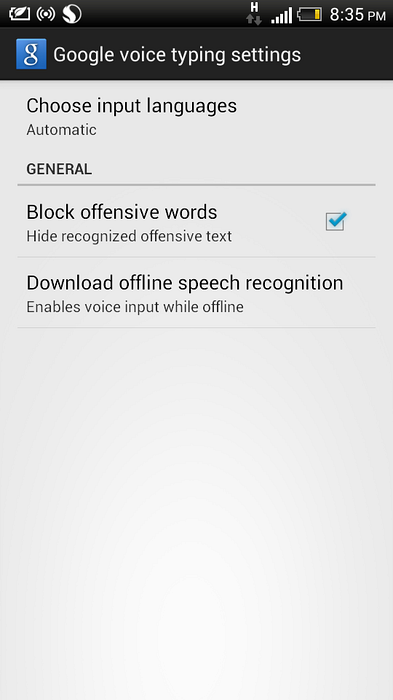
4. Rozwiń Powiadomienia i przesuń
Możesz teraz rozwinąć powiadomienia, przesuwając w dół dwoma palcami, aby je zerknąć lub odpowiedzieć na wiadomość, zadzwonić lub udostępnić. Przeciągnięcie powiadomienia spowoduje zamknięcie tego powiadomienia.
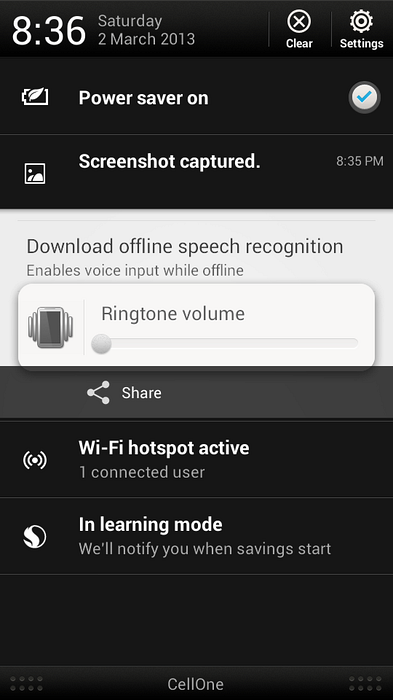
5. Szybki dostęp do blokady obrotu i ustawień z powiadomień
Teraz powiadomienie lub pasek stanu ma ustawienia i blokadę obrotu w magazynie android jellybean, którego można użyć do uzyskania dostępu do ustawień i ustawienia blokady obrotu ekranu
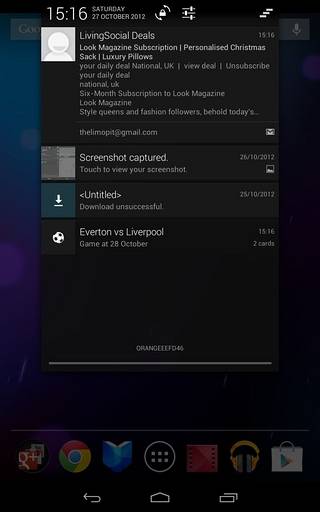
ZOBACZ TEŻ: Nowe funkcje systemu Android 4.4 KitKat
6. Zmiana rozmiaru widżetów
Jellybean umożliwia użytkownikom zmianę rozmiaru widżetów po prostu przez długie naciśnięcie widżetu, a następnie użycie prostokąta do ustawienia rozmiaru widżetu.
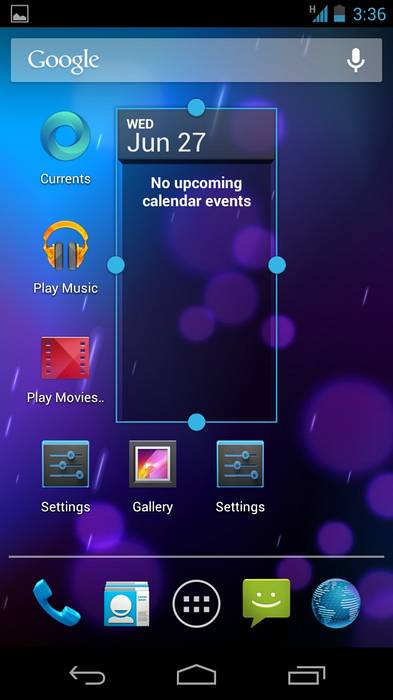
7. Pływające aplikacje na ekranie głównym
Teraz aplikację można usunąć z ekranu głównego za pomocą palca, aby ją podnieść.

8. Brak blokady ekranu
Niektórzy użytkownicy wolą szybko odblokować urządzenie, naciskając przycisk zasilania bez przechodzenia przez żaden ekran blokady. Można to zrobić, wybierając opcję Brak na ekranie blokady w obszarze zabezpieczeń w ustawieniach.
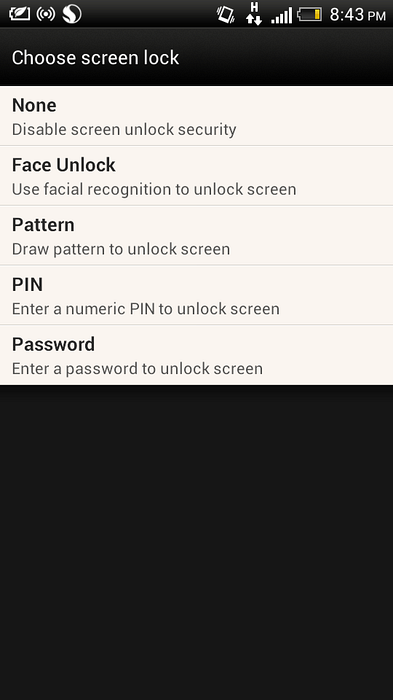
9. Wyłącz / Włącz powiadomienia dla określonej aplikacji
Użytkownik może wyłączyć powiadomienia przez określoną aplikację, przechodząc do aplikacji w ustawieniach i odznaczając powiadomienie o wyświetlaniu w informacjach o aplikacji.
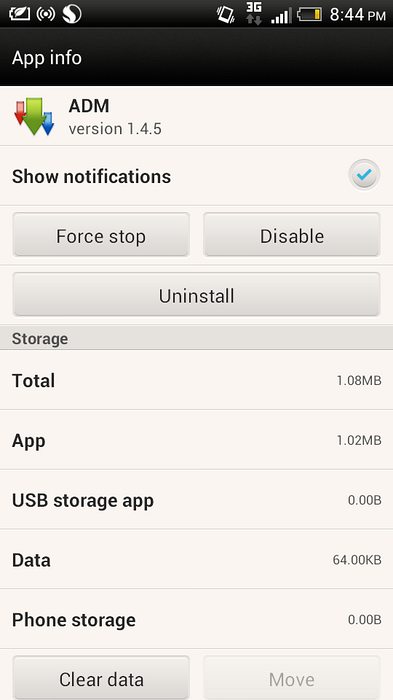
10. Szybko dostosuj głośność i ustawienia
Użytkownik może szybko regulować głośność, po prostu przesuwając pasek wyszukiwania wyświetlany na ekranie po naciśnięciu przycisku zwiększania i zmniejszania głośności w Androidzie.
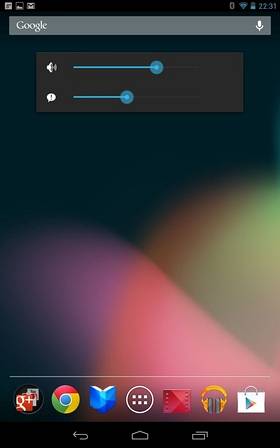
11. Mrugnij, aby odblokować
Teraz funkcja rozpoznawania twarzy stała się inteligentna w celu identyfikacji między zdjęciem a prawdziwą osobą, po prostu włączając funkcję migania w ustawieniach.
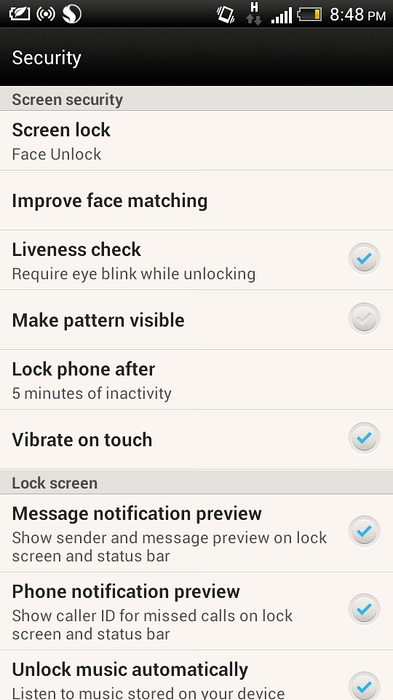
12. Wiele twarzy do odblokowania twarzy
Możesz ulepszyć rozpoznawanie twarzy, używając ulepszonej funkcji pod ekranami blokady na karcie bezpieczeństwa. Poprawi dopasowanie twarzy.
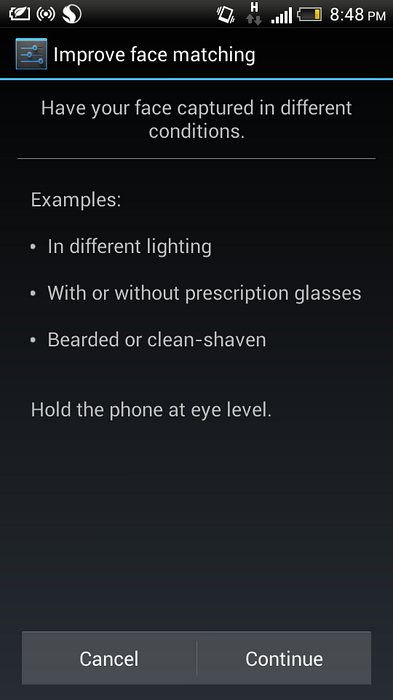
13. Opcje programisty dla większej personalizacji
Możesz dostosować opóźnienia animacji okna w opcjach programisty, aby Twój Android wyglądał bardziej płynnie. Możesz zmusić GPU do dostarczania więcej, włączając opcję wymuszania GPU. Możesz ograniczyć procesy w tle za pomocą opcji programisty.
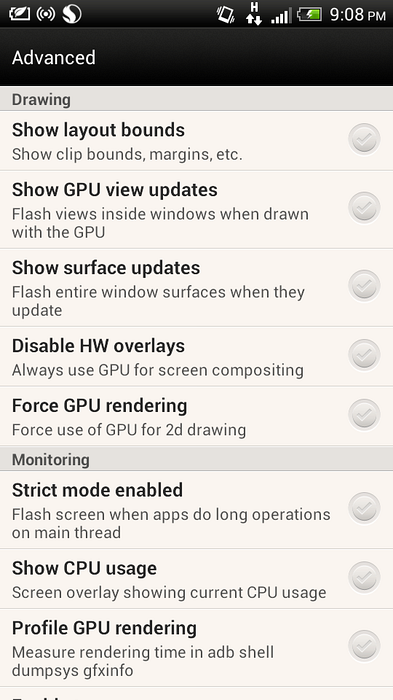
14. Poprawki przeglądarki
- Długie naciśnięcie obrazu w przeglądarce i wybranie opcji Ustaw tapetę pozwala ustawić go jako tapetę.
- Możesz włączyć opcję odwróconego renderowania, jeśli lubisz korzystać z urządzenia do surfowania w ciemności, aby oszczędzać energię i chronić zmęczenie oczu, przechodząc do opcji, a następnie dostępność, włącz renderowanie odwrócone.
- Możesz włączyć szybkie sterowanie kciukiem, włączając je w opcjach -> laboratoria.
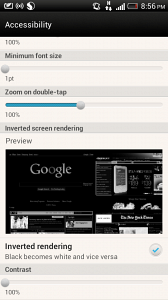
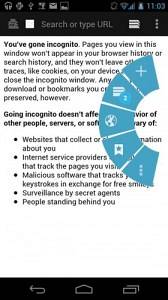
15. Dostęp do paska powiadomień z ekranu blokady
Działa to w systemie Android, naciśnij przycisk zasilania i pociągnij pasek powiadomień, aby uzyskać dostęp do powiadomień.
16. Rób zrzuty ekranu
W magazynie i innych urządzeniach z Androidem naciśnij jednocześnie klawisz zmniejszania głośności i przycisk zasilania, aby zrobić zrzut ekranu, nawet w stanie zrobić zdjęcie ekranu blokady.
Zrzut ekranu można również wykonać na niektórych urządzeniach, takich jak HTC, po prostu naciskając jednocześnie klawisz zasilania i ekranu głównego, ale to nie działa na ekranie blokady.
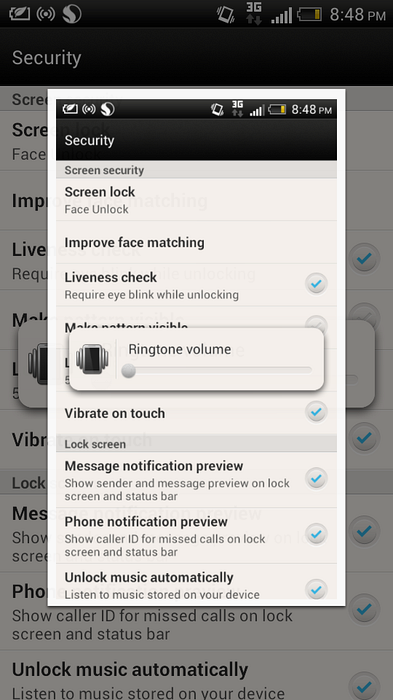
ZOBACZ TEŻ: Ponad 5 porad i wskazówek, jak oszczędzać baterię w telefonach z systemem Android
 Gadgetshowto
Gadgetshowto

![Wszystko o iPhonie 5 w oficjalnym zwiastunie [wideo]](https://gadgetshowto.com/storage/img/images/everything-about-iphone-5-in-its-official-trailer-[video].jpg)
